近日有不少html' target='_blank'>windows10正式版系統用戶在反饋說碰到了這樣一個情況,就是電腦出現了藍屏死機的情況,并出現SYSTEM_PTE_MISUSE提示,該怎么辦呢,出現這樣的問題可能是硬件或系統文件損壞,現在 小編將給大家分享一下Windows10系統出現SYSTEM_PTE_MISUSE藍屏死機的具體解決方法吧。
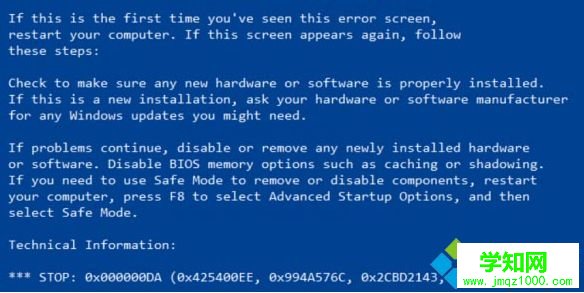
Windows 10上的SYSTEM_PTE_MISUSE錯誤
SYSTEM_PTE_MISUSE錯誤檢查的值為0x000000DA。 這表示頁面表條目(PTE)例程已以不正確的方式使用。
請在繼續之前創建系統還原點。
將執行以下可能的修復程序來修復Windows10上的SYSTEM_PTE_MISUSE錯誤:
--更新,回滾或禁用驅動程序。
--使用系統文件檢查器。
--檢查不兼容的設備。
--使用Bluescreen疑難解答。
--禁用BIOS中的PTT安全性。
1、更新,回滾或禁用驅動程序和Windows10
Windows操作系統和設備驅動程序之間的不兼容可能會引發這樣的問題。 因此,您可以嘗試更新或回滾沖突的驅動程序。 具體來說,您還可以嘗試更新或卸載/重新安裝圖形驅動程序,看看它是否有幫助。
HP用戶可以訪問此頁面以獲取幫助。
2、使用系統文件檢查器
首先按WINKEY + X按鈕組合或右鍵單擊“開始”按鈕,然后單擊“命令提示符(管理員)”或在Cortana搜索框中搜索cmd,右鍵單擊“命令提示符”圖標,然后單擊“以管理員身份運行”。 單擊是以獲取您獲得的UAC或用戶帳戶控制提示。 然后,命令提示符窗口將最終打開。 現在,鍵入以下命令以運行System File Checker,然后按Enter鍵。
sfc /scannow
掃描完成后重新啟動系統。
您還可以使用我們的免費軟件FixWin單擊運行系統文件檢查器實用程序。
3、檢查不兼容的設備
我建議您逐個插入和拔出連接到計算機的不同硬件來解決此錯誤。這樣,檢測到導致錯誤的錯誤將立即觸發錯誤,您將知道哪些硬件驅動程序或其他任何原因導致錯誤。
這可能包括您的外部設備,如打印機,鼠標或鍵盤,甚至內部連接的組件,如圖形卡或其他。
4、使用Bluescreen Troubleshooter
您也可以運行藍屏疑難解答。內置的故障排除程序易于運行并自動修復BSOD。 Microsoft的在線藍屏疑難解答是一個向導,旨在幫助新手用戶修復他們的Stop Errors。它提供了有用的鏈接。
5、在BIOS中禁用PTT安全性
如果您的Dell計算機引發此錯誤,您可能需要進入BIOS并取消選中PTT Security并查看是否對您有所幫助。
在啟動過程中,按F2進入BIOS>安全選項卡> PTT安全部分,取消選中“PTT開”框。
重新啟動計算機并查看。
經過上面的方法就可以解決Windows10系統出現SYSTEM_PTE_MISUSE藍屏死機這個問題了,希望以上內容可以幫助到大家。
鄭重聲明:本文版權歸原作者所有,轉載文章僅為傳播更多信息之目的,如作者信息標記有誤,請第一時間聯系我們修改或刪除,多謝。
新聞熱點
疑難解答